כיצד למחוק קובץ או תיקיה נגועים משורת הפקודה
קיימות תוכנות הגנה רבות יותר מזו שהיו בעבר. הסיבה לכך היא כי גם איומי הווירוסים וגם התוכנות הזדוניות מתגברים בהשוואה לעשור אחורה. למרות השימוש בכמה תוכנות הגנה, אין כל ערובה לכך שניתן להפסיק להדביק מקור זדוני במערכת שלך. פעמים רבות וירוסים וסוסים טרויאניים יכולים להגביל את הגישה לנתונים במערכת ולהמשיך להשחית קבצים אחרים. במקרה כזה הקבצים הנגועים עלולים להפוך לנגישים בגלל מצבם הנגוע. בפוסט זה נספר לכם כיצד להיפטר מהקבצים והתיקיות הללו משורת הפקודה, שיכולה להיות שימושי במיוחד אם אין אפשרות למחוק קבצים אלה מסייר Windows או באמצעות צד שלישי כלים.
כדי להתחיל לפתוח את שורת הפקודה מתפריט התחל (עבור אל הפעלה והקלד cmd או מהתחל-> אביזרים -> שורת הפקודה). הזן את שורת הפקודה:
DEL / F / Q / A C: \ משתמשים \ שם משתמש \ שולחן עבודה \ שם קובץ
הזן Del (למחיקה) ואחריה / F (למחיקת כוח), / Q (למצב שקט, שאינו מבקש אישורים לפני המחיקה), / A (מאפשר קובץ עם הגדר תכונות (לדוגמה: קבצים נסתרים, קבצים לקריאה בלבד וכו 'למחיקה), C (כונן) ואחריה ספריית המשתמשים, שם המשתמש, המיקום (למשל שולחן העבודה) והקובץ שם. לצורך החידוש, כיניתי את הקובץ כ"נדבק ". אז הפקודה הנדרשת הפכה להיות:
DEL / F / Q / A C: \ משתמשים \ farshad \ Desktop \infected.docx
איפה docx = סיומת המסמך.
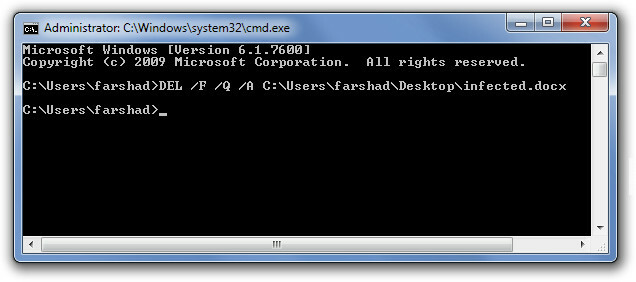
באופן דומה, כדי למחוק תיקיות מספריה, השתמש בשורת הפקודה הבאה:
RD / S / Q C: \ נתיב קובץ (למשל משתמשים \ שם משתמש \ שולחן עבודה \ תיקיה)
אז שורת הפקודה במקרה זה הפכה:
RD / S / Q C: \ משתמשים \ farshad \ Desktop \ Folder
RD (הסר את הספרייה), S (מוחק את כל הקבצים ותיקיות המשנה), Q (אינו מבקש אישור), C (שם הכונן), ואחריו נתיב התיקיות.

באותה שיטה ניתן להשתמש גם בכדי להסיר קבצים ותיקיות כלליים, עם זאת, האפשרות להסיר קבצים בכוח יכולה לעזור מאוד להיפטר מנתונים נגועים במערכת שלך.
לְחַפֵּשׂ
הודעות האחרונות
כיצד ניתן לגלול לפונקציית התמונה הבאה בחזרה באפליקציית התמונות במערכת Windows 10
אפליקציית התמונות במערכת Windows 10 אפשרה למשתמשים לעבור לתמונה הבא...
גלה מי גונב את חיבור האינטרנט האלחוטי שלך [WiFi]
חיבורי רשת אלחוטית הם בדרך כלל בסיכון של גישה בלתי מורשית לאנשים מו...
כיצד להשתמש ב- Bluetooth Swift Pair ב- Windows 10
השימוש במכשיר Bluetooth הוא תהליך דו-שלבי; ראשית עליך להתאים אותו ל...

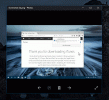
![גלה מי גונב את חיבור האינטרנט האלחוטי שלך [WiFi]](/f/95f4d360f083181dce18aebd9a5c0d08.jpg?width=680&height=100)
